최고의 이퀄라이저 설정 Spotify: 더 나은 음악 사운드 얻기
"내가 어떻게 알아 최고의 이퀄라이저 설정 Spotify? 이 설정을 더 활용하여 최상의 결과를 얻으려면 어떻게 해야 합니까? Spotify 음악 스트리밍 경험?”
많은 스트리머는 음악을 들으면서 최고의 오디오 출력 품질을 즐길 수 있다고 믿습니다. Spotify 노래를 부르려면 하이엔드 또는 고품질의 헤드폰이나 헤드셋을 사용하는 것이 답일 것입니다. 어느 시점에서는 이것이 맞지만 음질을 개선하는 또 다른 방법이 있습니다. Spotify 노래 – 즉, 최고의 Spotify 이퀄라이저 설정.
이퀄라이저가 무엇인지 모른다면 특정 주파수에서 오디오 신호의 진폭 조정을 수행하여 사운드의 이퀄라이제이션을 달성하기 위해 실제로 활용되고 있는 장비입니다. 이 정의는 특히 기술에 관심이 없는 경우 혼란스러울 수 있습니다. 실제로 일부 전문가는 이를 사용자 친화적이지 않은 작업으로 간주합니다. 또한, Spotify, 이퀄라이저는 숨겨진 기능이므로 일부는 찾는 데 시간을 할애할 수 있습니다.
그렇게 걱정하지 않으셔도 됩니다. 이것이 바로 저희가 도움을 드리는 이유입니다. 이 게시물의 끝에서 우리의 목표는 귀하가 마침내 최고를 얻는 것입니다. Spotify 베스트 적용 후 음악 스트리밍 경험 Spotify 이퀄라이저 설정.
기사 내용 Part 1. 사용 방법 Spotify 평형 장치파트 2. 최고의 이퀄라이저 설정 Spotify3부. 설정 방법 Spotify 모바일 이퀄라이저4부. 설정 방법 Spotify 데스크톱의 이퀄라이저5 부. 다운로드 Spotify 이퀄라이저가 있는 미디어 플레이어에서 스트리밍할 노래6 부. 개요
Part 1. 사용 방법 Spotify 평형 장치
여기서 우리의 목표는 당신과 최고의 것을 공유하는 것이기 때문에 Spotify 물론 이퀄라이저 설정을 어떻게 사용할 수 있는지 알려드리겠습니다. Spotify 평형 장치. 다행스럽게도 Windows 또는 Mac PC는 물론 Android 또는 iOS 장비.
확실히, 이퀄라이저를 설정하기 위한 장치를 선택하는 것은 당신을 흥분시킬 것입니다. Spotify용 이퀄라이저를 사용하면 오디오 스펙트럼의 다양한 범위에서 볼륨 레벨을 조정할 수 있습니다. 이는 예를 들어 더 낮은 주파수를 추가할 수 있음을 의미합니다. 이렇게 하면 듣는 저음의 양이 늘어납니다. 스펙트럼의 낮은 주파수부터 높은 주파수까지 다른 주파수에서도 마찬가지입니다.
최종적으로 액세스하려면 Spotify 이퀄라이저를 사용하고 최상의 이퀄라이저 설정을 사용할 수 있습니다. Spotify, 현재 장치가 콘텐츠를 소비하도록 선택되었는지 확인해야 합니다. 아래 절차를 참고하시면 됩니다.
최고의 이퀄라이저 설정을 사용하는 방법 Spotify 모바일
- Android 또는 iOS 기기를 사용하여 Spotify 앱에서 재생할 트랙이나 콘텐츠를 선택하기만 하면 됩니다. Spotify 평형 장치.
- "지금 재생 중" 보기로 이동합니다.
- 화면 하단에 "장치 연결" 아이콘이 표시됩니다. 탭하세요.
- 사용 중인 장치가 현재 콘텐츠에 액세스하도록 선택되었는지 확인해야 합니다.
최고의 이퀄라이저 설정을 사용하는 방법 Spotify PC에
- 를 실행 Spotify Windows 또는 Mac PC의 데스크톱 앱.
- 하단의 "지금 재생 중" 막대로 이동합니다.
- 오른쪽 하단에 있는 "기기 연결" 아이콘이 체크되어 있어야 합니다.
- 컴퓨터가 현재 콘텐츠를 사용하도록 선택되었는지 확인하십시오.
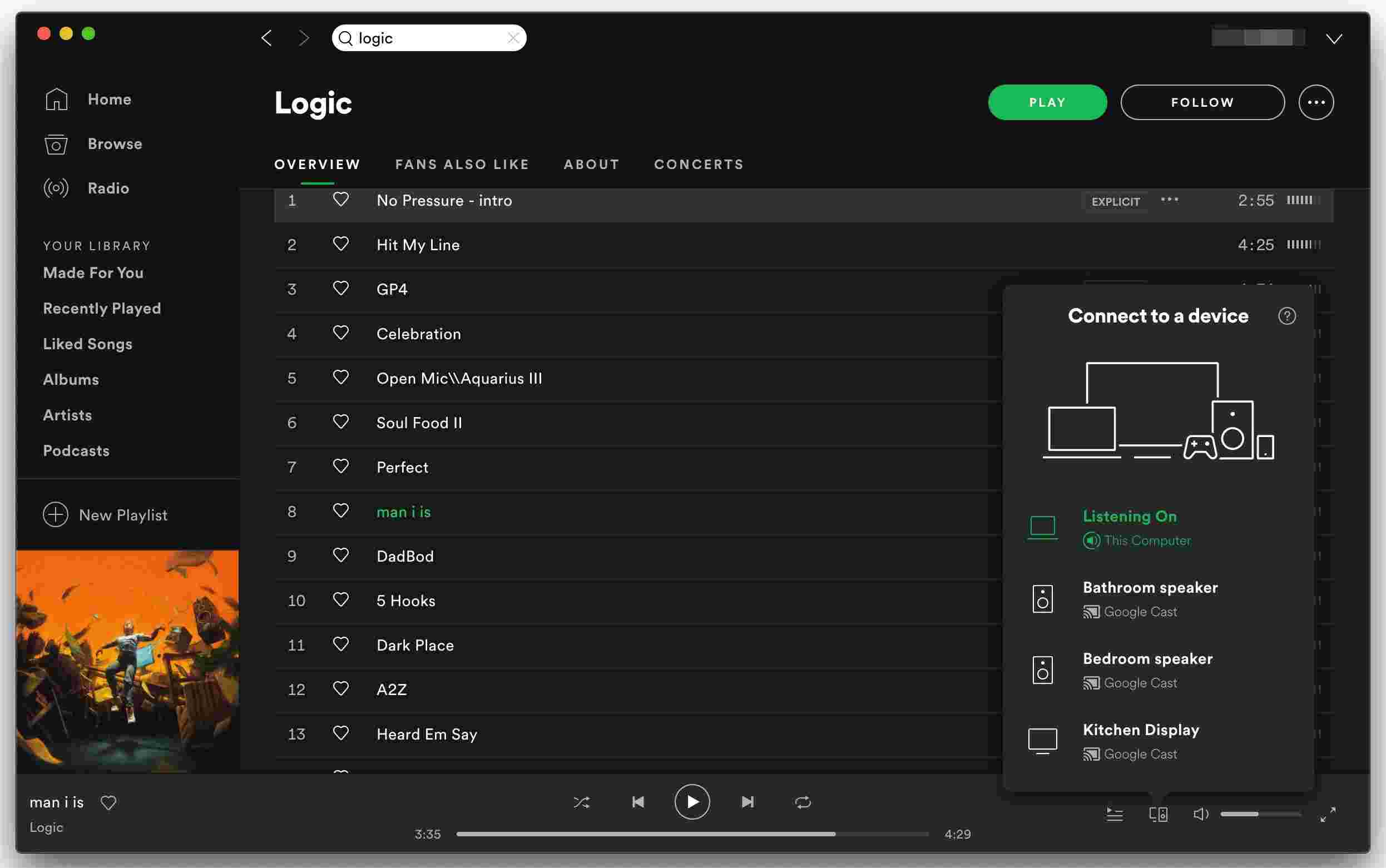
파트 2. 최고의 이퀄라이저 설정 Spotify
아래의 최고의 이퀄라이저 설정을 참조할 수도 있습니다. Spotify 귀하의 선호도와 듣고 있는 음악 유형에 따라 시도해 볼 수 있습니다.
- 클래식: 클래식 음악은 전반적인 선명도와 존재감에 중점을 둡니다. 슬라이더를 중간 주파수로 높이고 더 낮은 주파수로 낮추어 볼 수 있습니다.
- 피아노: 피아노 소리를 더욱 뚜렷하게 만듭니다.
- Rock: 대부분의 록 곡은 기타 선율이 지배적이므로 사운드가 훨씬 더 밝아지고 중음역, 고음역, 광택이 각각 3dB, 5dB 증가합니다.
- Pop: 중음을 우선시하고 저음과 고음을 약간 줄입니다.
- 랩 또는 힙합: 서브베이스와 베이스를 우선시합니다.
- 댄스: 이 사전 설정을 사용하면 대부분의 노래에 더 깊은 베이스가 있으므로 베이스를 강화합니다.
- 음향: 낮은 중음과 밝기를 동일한 수준으로 유지하면서 높은 중음을 약간 높입니다.
3부. 설정 방법 Spotify 모바일 이퀄라이저
앞서 언급했듯이 이퀄라이저 기능은 Spotify. 최종적으로 최상의 이퀄라이저 설정을 설정하기 위해 액세스하는 방법을 알 수 있어야 합니다.
위의 작업을 수행할 수 있는 방법은 아래 섹션에서 자세히 설명하겠습니다.
환경 Spotify iOS의 이퀄라이저 프리셋
최고의 이퀄라이저 설정에 액세스하고 최종적으로 설정하는 방법은 다음과 같습니다. Spotify iOS 기기에서
- iOS 기기에서 다음을 엽니다. Spotify 응용 프로그램.
- "로 이동설정”(화면 오른쪽 상단에 있는 기어 아이콘을 탭하여).
- "재생" 옵션. 수도꼭지 "평형 장치” 다음으로 이동하여 슬라이더를 전환합니다.
- 당신은 내장을 볼 수 있습니다 Spotify 여러 사전 설정을 보여주는 이퀄라이저 팝업. 사용하려는 사전 설정을 선택하기만 하면 됩니다. 이퀄라이저의 점을 드래그하여 연결할 사운드를 찾는 것도 수행할 수 있습니다.
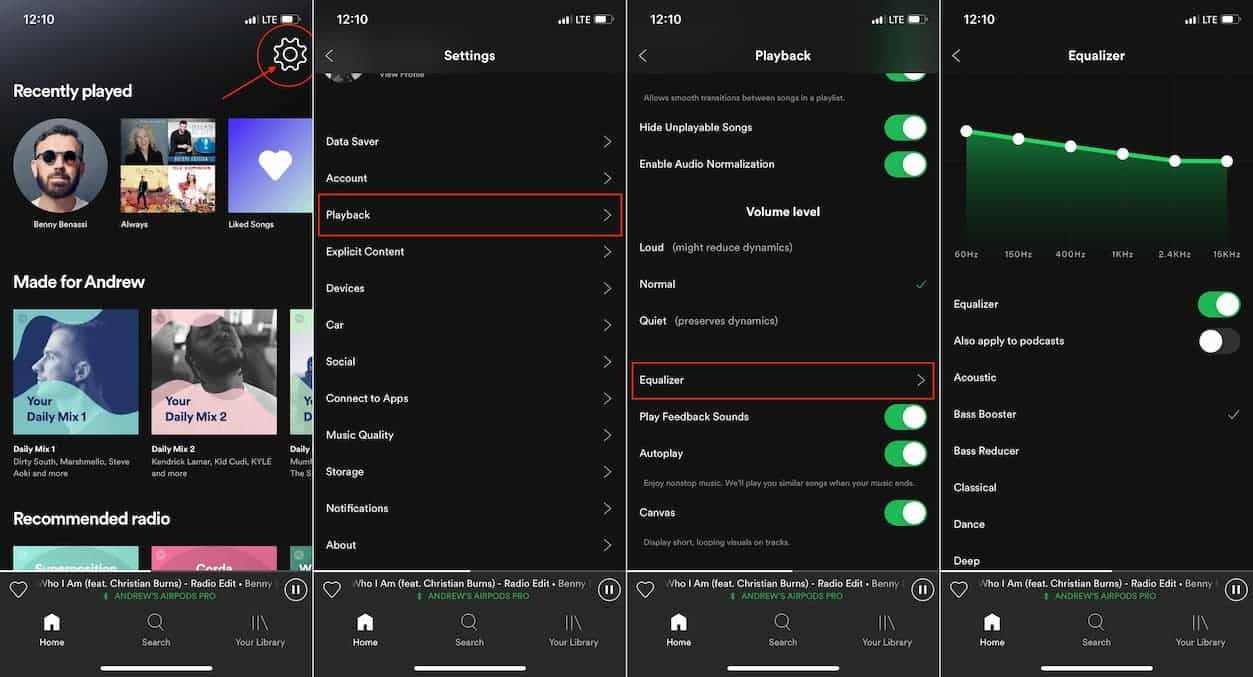
환경 Spotify Android의 이퀄라이저 사전 설정
액세스 Spotify 최고의 이퀄라이저 설정을 할 수 있는 이퀄라이저 Spotify 실제로 iOS 사용자에 대해 설명한 것과 동일합니다. 이퀄라이저 가용성은 제조업체에 따라 다를 수 있습니다.
- 열기 Spotify 당신의 안드로이드 장치에 응용 프로그램.
- 톱니바퀴 아이콘을 클릭해 '를 실행하세요.설정". '까지 아래로 스크롤합니다.음악 품질" 보인다. 수도꼭지 "평형 장치" 다음.
- 창이 나타납니다. "확인" 버튼을 누릅니다. 이렇게 하면 이퀄라이저가 활성화됩니다. 마지막으로 이퀄라이저 인터페이스를 볼 수 있습니다. 오디오 설정을 통해 원하는 사운드를 선택할 수 있습니다.
- 원하는 이퀄라이저 설정을 적용합니다. 그렇게 한 후 앱은 이를 기반으로 콘텐츠를 재생합니다.
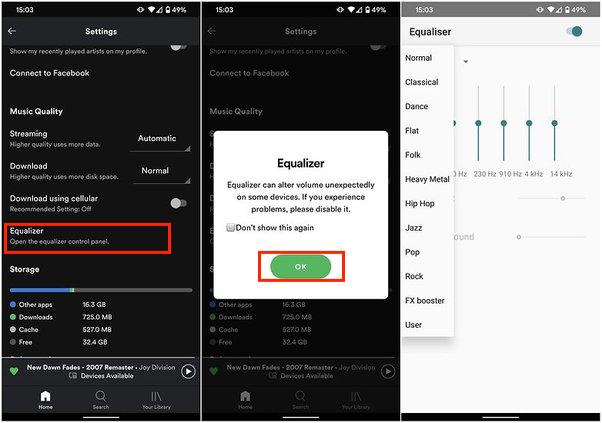
이퀄라이저 설정을 변경할 때 Spotify Android의 경우 시스템 전체의 사운드 특성도 영향을 받습니다.
4부. 설정 방법 Spotify 데스크톱의 이퀄라이저
이전에 액세스하는 방법을 공유했기 때문에 Spotify 최고의 이퀄라이저 설정을 구성하기 위한 모바일 장치의 이퀄라이저 Spotify, 이제 데스크탑 앱을 통해 수행할 수 있는 방법을 다룰 것입니다. 아래 절차를 확인하십시오.
- Windows 또는 Mac 컴퓨터에서 Spotify 앱. 메뉴에 있는 프로필 아이콘을 눌러 '를 실행하세요.설정".
- "가 보일 때까지 아래로 스크롤합니다.평형 장치". 이 옵션이 "오프” 모드에서는 이 기능이 활성화되어 있는지 확인하세요.
- 두 번째 단계를 완료한 후 '드롭 다운” 막대를 사용하여 사전 설정을 선택합니다. 이퀄라이저의 점을 드래그하여 기분에 맞는 사운드를 볼 수도 있습니다.
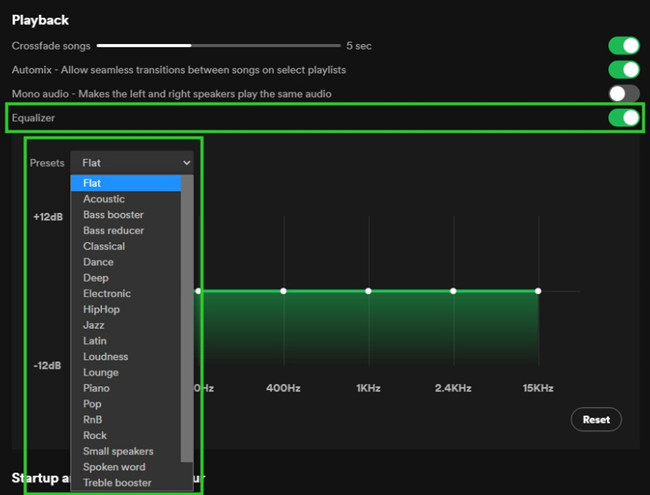
마지막으로 이퀄라이저 설정을 적용한 후 Spotify 음악 사운드는 더 좋아졌지만 여전히 무언가 빠진 것 같은 느낌이 들며 오디오 설정을 제어하고 조정하는 것도 핵심일 수 있습니다. 오디오 정규화, 볼륨 레벨, 오디오 품질 및 하드웨어 가속과 같은 항목을 살펴볼 수 있습니다.
또한 내장형 외에도 Spotify 이퀄라이저, Android 기기 및 PC에서 작동하는 다른 이퀄라이저 앱을 사용해 볼 수도 있습니다.
5 부. 다운로드 Spotify 이퀄라이저가 있는 미디어 플레이어에서 스트리밍할 노래
최고의 이퀄라이저 설정을 확인하고 시도하는 것 외에도 Spotify 이 게시물의 이전 섹션에서 언급했듯이 시도해 볼 수도 있습니다. 다운로드 Spotify 노래 이퀄라이저가 있는 미디어 또는 음악 플레이어에서 재생되도록 합니다. 이것은 주로 무료로 권장됩니다 Spotify 프리미엄 사용자에 비해 좋지 않은 오디오 출력 품질을 경험하고 있는 계정 사용자.
안타까울 뿐입니다 Spotify 노래는 보호 기능으로 암호화되므로 모든 장치에서 트랙을 재생하고 저장할 수 있도록 다운로드를 직접 수행할 수 없습니다. 다행히도 다음과 같은 훌륭한 앱이 있습니다. TunesFun Spotify Music Converter 쉽게 도움을 받을 수 있습니다. 이렇게 하면 DRM 보호 제거 및 변환 절차를 동시에 수행할 수 있습니다. 그래서 당신은 그것들을 다운로드 할 수 있습니다 Spotify 저장하고 액세스하려는 노래 Spotify 음악 플레이어 당신은 그들의 DRM 보호에 대해 걱정하지 않고 좋아합니다.
MP3와 같은 다양한 일반 파일 형식을 지원합니다. 빠른 변환 속도로 작업하는 동안에도 사용자는 트랙의 100% 원본 품질과 노래의 ID 태그 및 메타데이터 정보가 유지되도록 할 수 있습니다.
이 도구는 일괄 변환도 처리할 수 있습니다. 따라서 한 번에 많은 노래를 처리하고 싶다면 이 앱이 확실히 도움이 될 것입니다! 물론 인터페이스 디자인이 충분히 간단하기 때문에 누구나 사용할 수 있습니다. 지금 무료로 사용해 보려면 아래 버튼을 클릭하세요!
참고로 방법은 다음과 같습니다. TunesFun Spotify Music Converter 변환하고 다운로드하는 데 사용할 수 있습니다 Spotify 노래.
1 단계. 모든 설치 요구 사항이 완료되면 앱을 설치하고 실행한 후 시작하세요. 추가 Spotify 노래 노래의 URL을 사용하거나 트랙을 끌어다 놓는 방식으로 처리됩니다.

단계 #2. 출력 형식 선택 사용. 다른 출력 매개변수 설정도 원하는 대로 변경할 수 있습니다.

3단계. “를 선택하세요.개 심자"또는"모두 변환” 버튼을 클릭하여 변환 프로세스를 시작합니다. 노래 변환이 진행되는 동안 앱에서도 DRM 제거 프로세스가 동시에 수행됩니다.

프로세스가 완료되면 이제 DRM이 제거되고 변환됩니다. Spotify 모든 미디어 플레이어에서 노래를 재생하고 액세스할 수 있으며 내장된 이퀄라이저도 사용할 수 있습니다.
6 부. 개요
대한 충분한 지식을 가지고 Spotify의 이퀄라이저 기능과 최고의 이퀄라이저 설정 Spotify 음악 스트리밍 경험을 더욱 향상시키려는 사용자에게 실제로 유용합니다. 실제로 놀라운 음악 감상 경험이 항상 사용 중인 스피커나 헤드폰 유형에 따라 달라지는 것은 아닙니다. 최고를 소개하는 것 외에도 Spotify 이퀄라이저 설정과 같은 앱에 대한 정보를 얻을 수 있기를 바랍니다. TunesFun Spotify Music Converter 당신에게도 유익할 것입니다.
코멘트를 남겨주세요